Описание
Для педагогов, которые проводят онлайн занятия в Думалогии, но имеют проблемы с самостоятельной настройкой компьютера (например, чтобы не тормозил), предусмотрен такой вариант:
- мы ставим на ваш компьютер (ноутбук или стационарный ПК) операционную систему Linux рядом с уже установленной ОС (Windows) и оптимизируем работу браузера для проведения онлайн занятий
- при включении компьютера можно выбирать, какую ОС запустить
- из ОС Linux есть доступ к файлам в другой ОС
- в ОС Linux встроены средства удаленного доступа для наших специалистов для управления компьютером в двух режимах:
- в командном (по SSH через tor), не отвлекая вас
- в графическом (подключение к вашему экрану, xpra по SSH)
- при необходимости по ходу проведения занятия с помощью средств удаленного доступа осуществляется помощь по различным вопросам (при желании средства удаленного доступа можно выключить, если сможете сами их включать, когда потребуются)
Требования
— флешка на 4 ГБ или больше или DVD-диск
— 15 ГБ или больше свободного места на диске компьютера
Как происходит дистанционная установка ОС
- Скачивается образ ОС (4 ГБ)
- Он записывается на флешку
- BIOS компьютера настраивается на запуск с флешки, при необходимости помощи с его настройкой вы камерой телефона показываете экран компьютера, а вам говорят, куда нажимать
- Запускается ОС, вы сообщаете специальный идентификатор, по которому наши специалисты подключаются к ней и производят ее установку (1-3 часа)
Подготовка к дистанционной установке ОС
-
- Скачайте образ ОС — файл xubuntu-20.04.1-2021.01.28-desktop-amd64.isoo (3 ГБ) отсюда: http://do1.nixtux.ru/download/iso/, сохраните файл на компьютер (то есть не на флешку)
- Возьмите любую флешку на 4 или больше ГБ. Важно! Все, что находится на флешке, будет удалено, поэтому при необходимости скопируйте ее содержимое на компьютер. При необходимости после установки ОС вернем флешку в прежний рабочий режим.
- Скачайте и установите программу Win32 Disk Imager: https://sourceforge.net/projects/win32diskimager/files/Archive/win32diskimager-1.0.0-install.exe/download
- Запустите программу, выберите скачанный файл nixtux-xubuntu-20.04-20200331-amd64.iso (Image File), букву диска флешки (Device) и нажмите «Write»
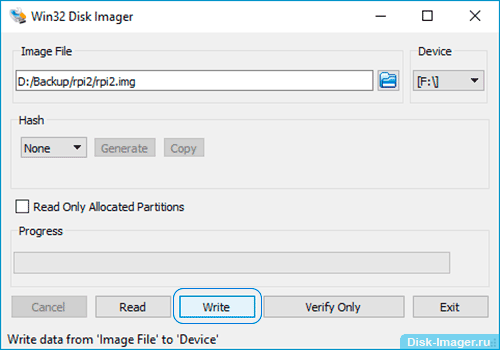
- Дождитесь окончания записи. Если вам покажется, что флешка уменьшилась в объеме, то это нормально, ее можно будет вернуть в прежний рабочий режим.
- Далее нужно настраивать BIOS на запуск с флешки и по возможности отключение Secure Boot, показывая экран компьютера камерой телефона или иным способом.




